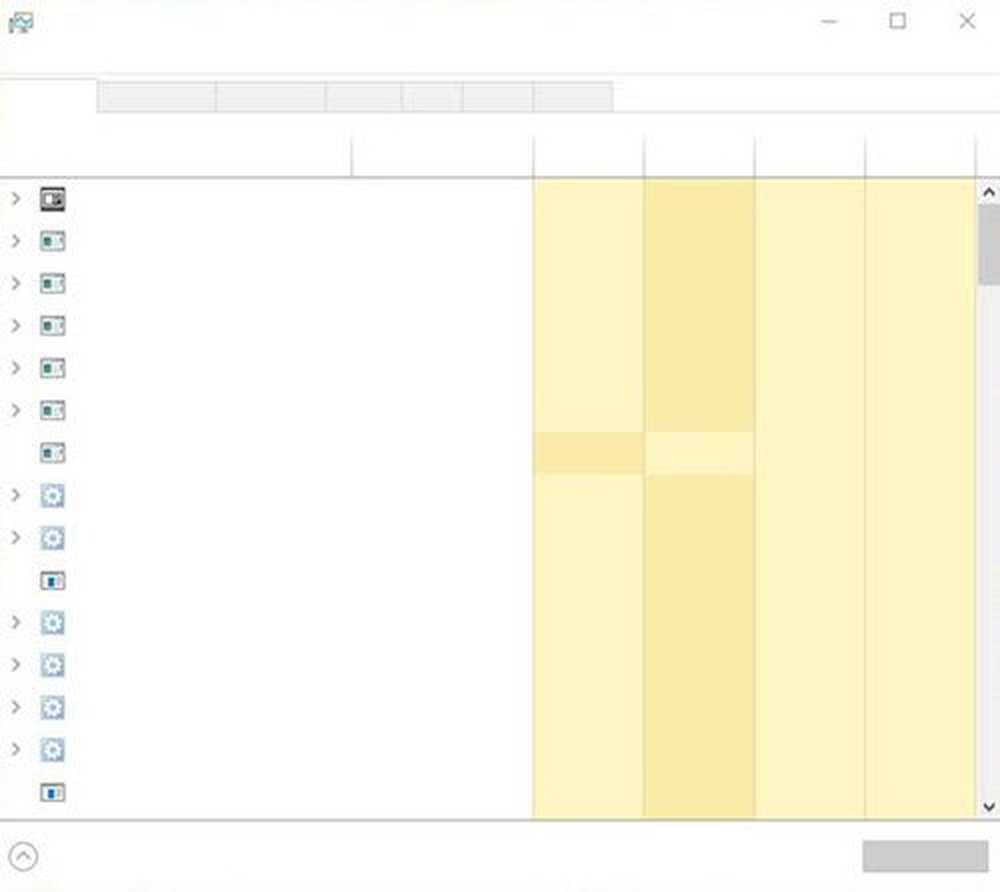Uppgiftshanteringsfönstret stoppar uppgiftshanteraren bakgrundsuppgifter
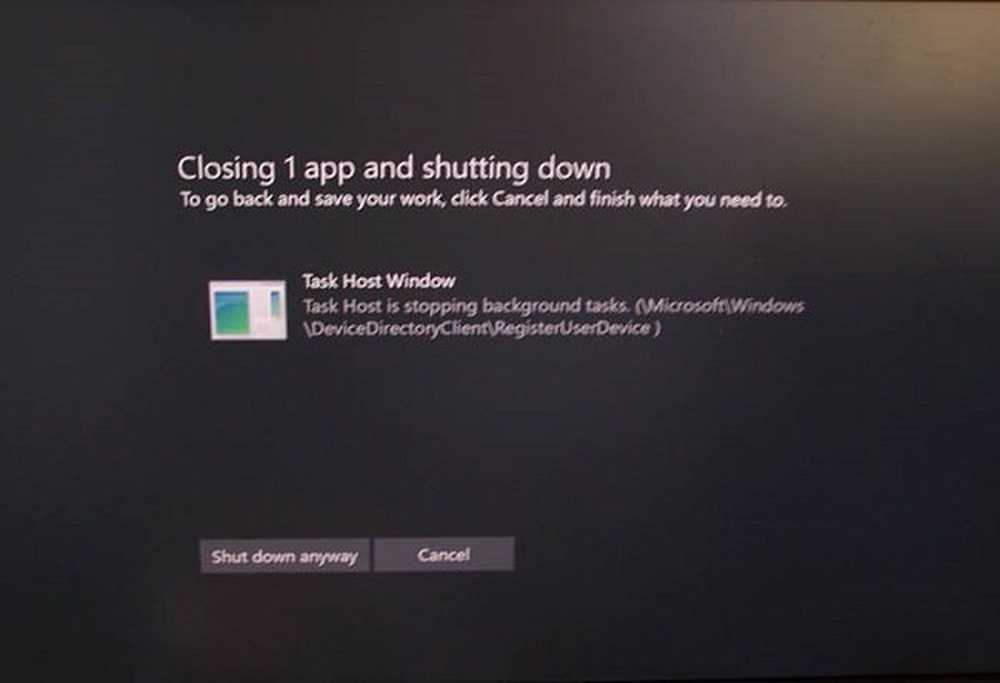
Vanligtvis, när du försöker stänga av Windows, om ett program är osläppt, dyker operativsystemet upp ett fönster som ber om att stänga programmet eller Stäng i alla fall. Vi kunde använda någon av alternativen för att fortsätta. I vissa fall kan en viss intern process förbjuda avstängning / omstart och användaren får felet:
Uppgiftshanteringsfönstret stoppar uppgiftshanteraren bakgrundsuppgifter
Detta uppstår vanligtvis när det finns en uppdateringsfil som hindrar din dators uppdatering.

Den svåra delen här är att en Clean Boot inte kan försök att felsöka problemet eftersom systemet inte kan startas om vi inte tvingar stänga av det.
Uppgiftshanteringsfönstret stoppar uppgiftshanteraren bakgrundsuppgifter
Om uppgiftshanteringsfönstret förhindrar avstängning hjälper dessa förslag dig att åtgärda problemet.
1] Prova Windows Update Felsökare
- Klicka på Start-knappen och sedan på växelsymbolen för att öppna inställningssidan.
- Välj alternativet för Uppdateringar och säkerhet och klicka sedan på felsöka fliken för att öppna felsökningssidan.
- Bläddra för att hitta felsökaren för Windows Update i listan och kör den.
Om det löser problemet, bra och bra, fortsätt vidare till nästa steg.
2] Starta om InstallService Service- Öppna Services Manager, bläddra ner och leta efter InstallService Service.
- Högerklicka på den och välj Omstart.
- Starta om datorn.
3] Ändra inloggningsalternativ
Öppna inställningar> Konton. Gå nu till "Inloggningsalternativ"' och rulla ner för att hitta "Använd min inloggningsinformation för att slutföra installationen av enheten automatiskt efter en uppdatering eller omstart' under "Sekretess". Stäng av den här funktionen och se om den fungerar för dig.
3] Stäng av Hybrid Shutdown / Fast Startup
Medan Hybrid Shutdown / Fast Startup används för att påskynda Windows kan det orsaka problemet som nämns här. Prova följande steg för att stänga av Hybrid Shutdown / Fast Startup:
- Tryck på Win + R för att öppna fönstret Kör och skriv kommandot powercfg.cpl.
- Bland alternativen till vänster, välj "Välj vad strömbrytaren gör."
- Klicka på alternativet "Ändra inställningar som för närvarande inte är tillgängliga".
- Avmarkera "Slå på snabbstart."
4] Minska avstängningstiden
Skulle alla ovannämnda lösningar misslyckas, kan du göra följande:
- Tryck på Win + R för att öppna körfönstret och skriv kommandot regedit. Tryck på Enter för att öppna registret.
- Navigera till sökvägen HKEY_LOCAL_MACHINE / SYSTEM / CurrentControlSet / Control.
- Högerklicka WaitToKillServiceTimeout i högra rutan och ändra värdet till 5000.
- Navigera nu till HKEY_CURRENT_USER / Kontrollpanel / Skrivbord.
- Högerklicka igen WaitToKillServiceTimeout i högra rutan och ändra värdet till 5000.
Om du ställer in detta till ett lägre fyrsiffrigt värde (säg 5000) kommer datorns avstängning snabbare, men du kan sluta förlora data eller orsaka eventuell diskkorruption, så använd denna tweak judiciously. Kom ihåg att Windows i alla fall inte känner igen ett 3-siffrigt tal här.
Stegen som nämns ovan bör hjälpa till att lösa problemet.